Инфракрасная конфигурация для Windows 95/98/ME
Опубликовано: 27 Марта, 2023
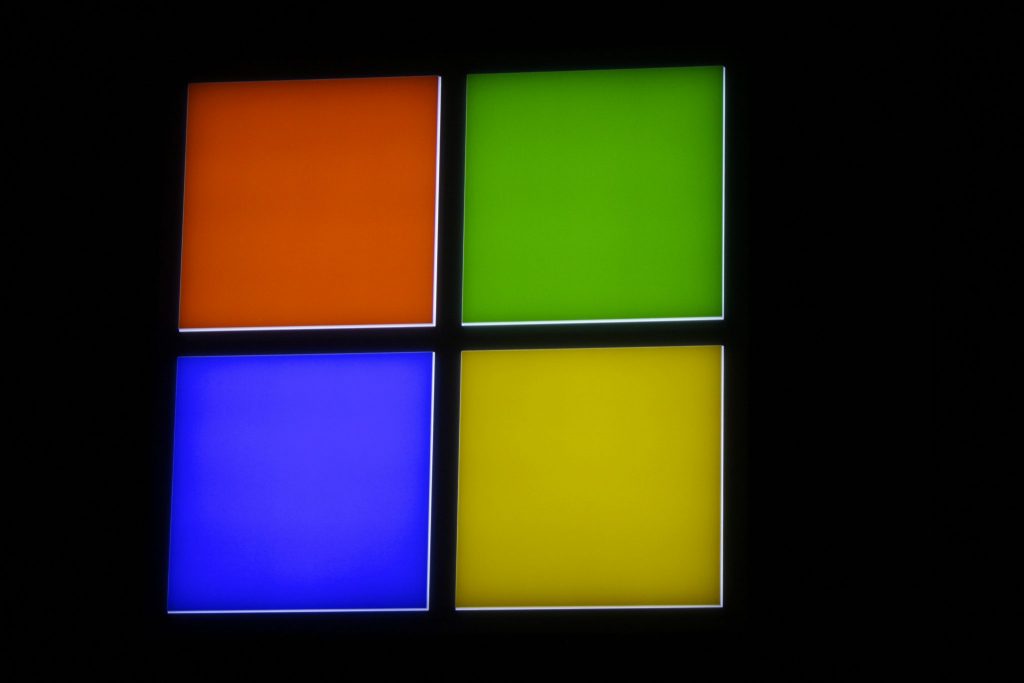
за: –
–  –
–  :
:
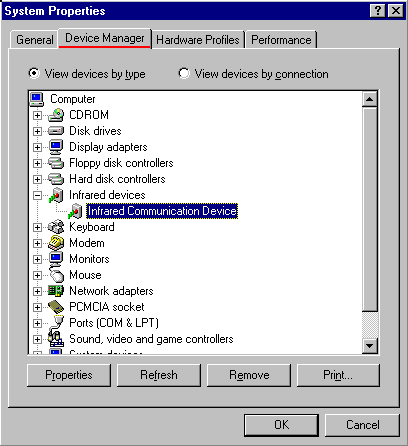 | Пожалуйста, проверьте сначала в свойствах системы (щелкните правой кнопкой мыши на «Мой компьютер» или в Панель управления) на вкладке: что Windows обнаружила и установила драйвера для инфракрасного порта. |
Затем посмотрите на значки на панели задач для значка инфракрасной связи: 
Или найдите в Панели управления инфракрасный значок: 
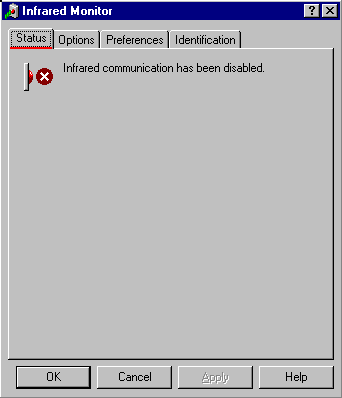 | вкладка: Статус По умолчанию инфракрасная связь порт был отключен. |
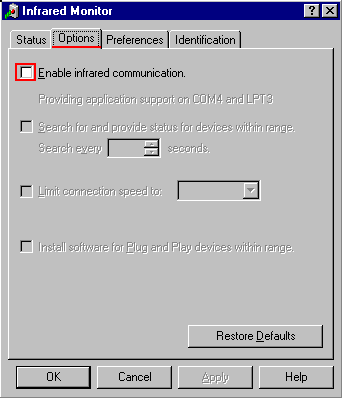 | Перейдите на вкладку: Параметры, где ты можешь « ». |
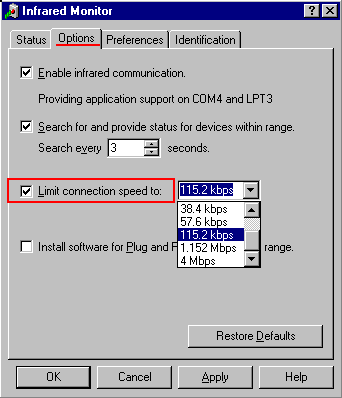 | После «включения инфракрасной связи», нажать сначала на кнопку «Применить», потому что тогда будет информация на Скорость связи будет отображаться. Система информирует вас о том, что у вас есть теперь дополнительная последовательная связь порт (COM4) и параллельный порт (LPT3). Возможно, вам нужно ограничить соединение скорость до 115 кбит/с на Windows98/98SE: Статья базы знаний Q246925: Стек инфракрасных протоколов, используемый во втором выпуске Windows 98, ненадежен при более высоких скоростях передачи (более 115,2 килобит в секунду [Кбит/с]). |
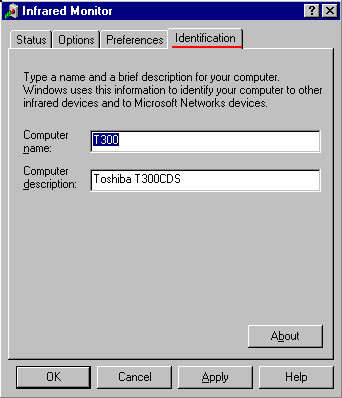 | вкладка: Идентификация Чтобы системы могли обмениваться данными, они должны идентифицировать себя. Эта информация идентична вкладка: Идентификация конфигурации сети |
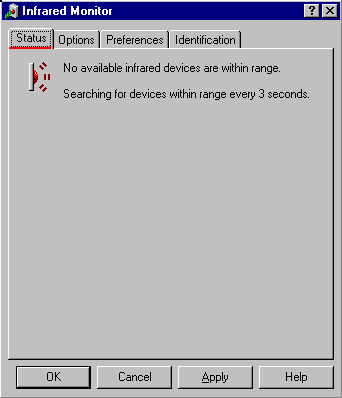 | вернуться на вкладку: Статус ваша система сейчас пытается найти другие инфракрасные устройства в пределах досягаемости. |
Поместите теперь 2 ноутбука так, чтобы инфракрасные порты были обращены друг к другу,
и что вид между ними ничем не загораживает: 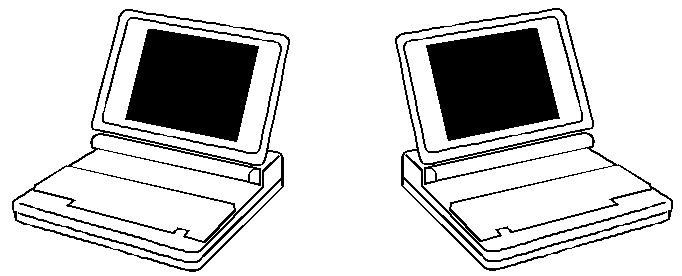
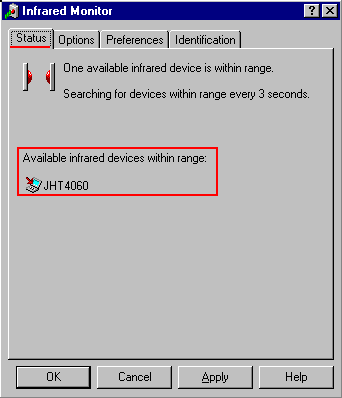 | Как только 2 системы обнаружат друг друга, значок изменится, и он сообщит вам имя компьютера другого ноутбука. Теперь вы готовы к обмену данными через прямое кабельное соединение: Установка прямого кабельного соединения для |